PC용 Whatsapp 액세스 및 사용 방법
1부: PC에서 WhatsApp에 액세스하는 방법
공식 사이트에서 WhatsApp Windows/Mac 다운로드
1. 이동 https://www.whatsapp.com/download, Windows 컴퓨터 또는 Mac용 설치 프로그램을 다운로드하여 설치합니다.

2. 휴대폰에서 코드를 암호화하고 PC에서 WhatsApp에 연결합니다.
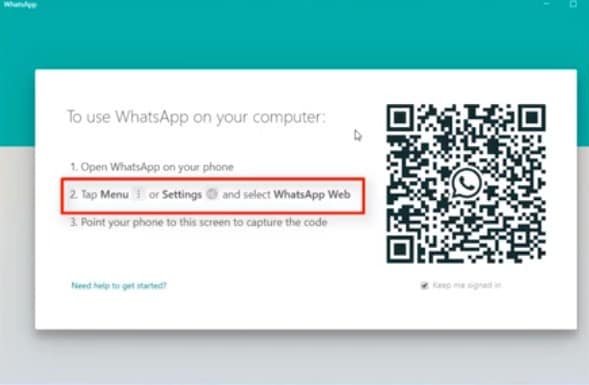
3. PC에서 WhatsApp을 보고 답장을 보낼 수 있습니다.
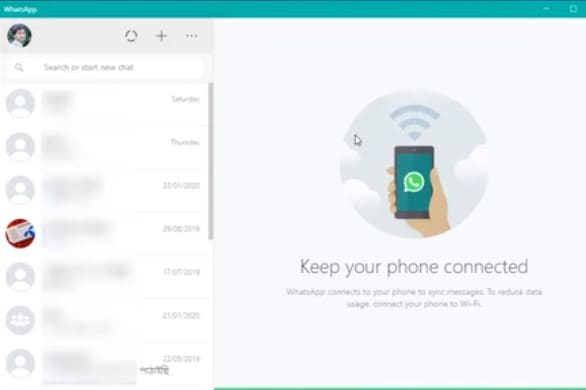
BlueStacks를 사용하여 WhatsApp 다운로드
PC에서 WhatsApp에 액세스하려면 먼저 BlueStack을 다운로드해야 합니다. Bluestacks는 Windows 및 Mac 운영 체제에서 실행되는 컴퓨터용 Android 앱 플레이어 또는 에뮬레이터입니다.
1단계. BlueStacks 다운로드
1. Windows 및 Mac PC용 BlueStacks를 다운로드합니다.
2. 다운로드가 완료되면 소프트웨어 설치를 시작합니다.
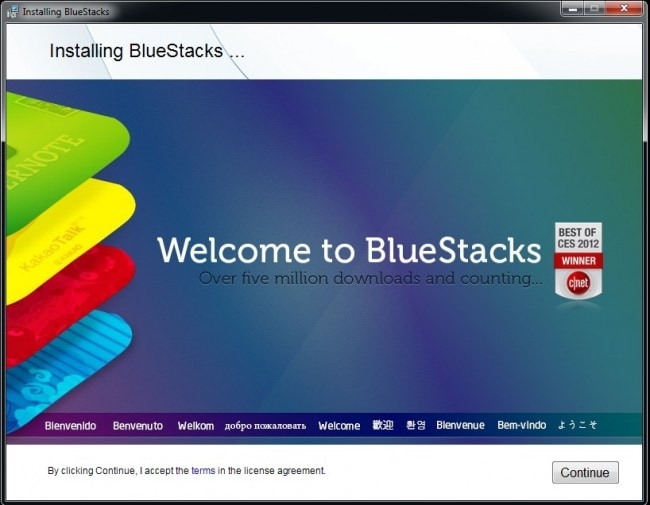
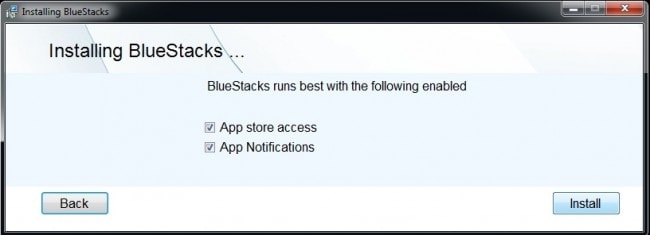
3. 설치 과정에서 ‘앱 스토어 접근’과 ‘앱 알림’을 활성화하도록 요청합니다. 확인란을 클릭하여 활성화하고 설치 프로세스를 계속합니다.
설치가 완료되면 ‘그래픽 드라이버를 업그레이드해야 합니다.’라는 알림을 받게 됩니다. 당신은 그렇게 하기로 선택할 수도 있고, 피할 수도 있습니다. 그것은 모두 당신의 선택입니다. 그러나 드라이버를 업그레이드하는 것이 좋습니다. 이제 BlueStacks가 PC에 설치되었으며 사용할 준비가 되었습니다.
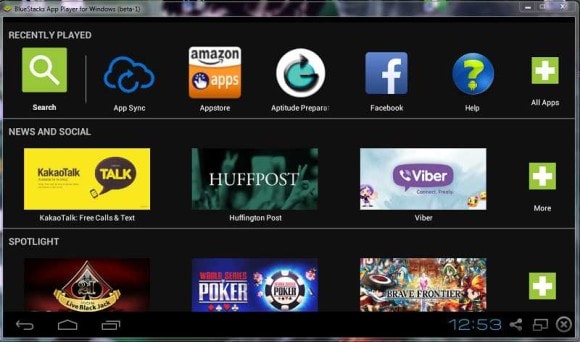
4. BlueStacks를 시작하고 초기화하면 탭이 거의 없는 홈 화면이 표시됩니다.
1단계. BlueStacks에 WhatsApp 설치
PC용 WhatsApp을 다운로드하기 위한 BlueStacks의 Google Play 스토어 아이콘이 없습니다. 이를 위해서는 아래 단계를 따라야 합니다
1. 검색 아이콘을 클릭하고 ‘WhatsApp’을 입력합니다. 왼쪽 하단에 ‘Play에서 WhatsApp 검색’이라는 탭이 있습니다.
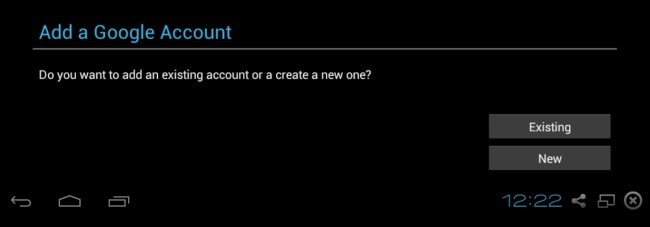
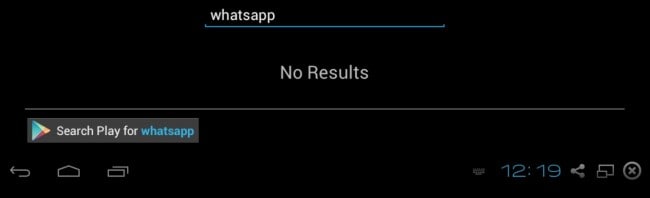
2. 탭을 클릭하면 Google Play 스토어로 이동합니다.
3. ‘AppStore 및 App Sync’ 활성화 메시지가 있는 새 창이 나타납니다. 계속을 클릭하고 Google 계정 세부정보를 입력합니다. 그러면 BlueStack이 Google 계정과 연결됩니다.
4. 완료되면 다운로드할 WhatsApp 메시징 앱이 있는 Google Play 스토어로 이동합니다.
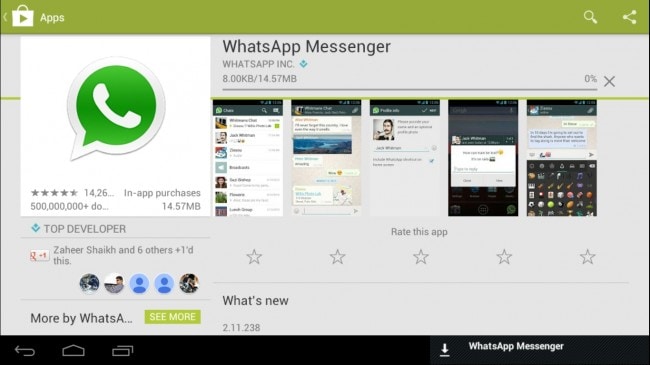
5. 앱 다운로드를 시작하고 설치가 완료되면 왼쪽 하단의 ‘홈’ 아이콘을 클릭하고 아이콘을 클릭하여 WhatsApp을 시작합니다.
6. 마지막으로 Bluestacks를 통해 WhatsApp이 데스크탑에 설치됩니다.
파트 2: PC에서 WhatsApp을 사용하는 방법
컴퓨터용 WhatsApp을 사용하려면 아래 단계를 따르기만 하면 됩니다.
1. PC에서 WhatsApp을 열고 WhatsApp 계정을 연결하는 데 필요한 휴대폰 번호를 입력합니다.
2. 번호를 입력한 후 ‘확인’ 버튼을 클릭합니다.
3. 전화번호를 인증하라는 메시지가 표시됩니다.
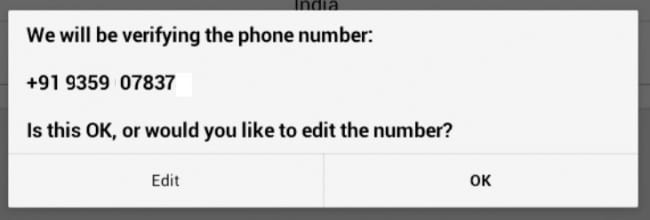
4. ‘확인’을 클릭합니다. WhatsApp이 이제 서버와 연결되었습니다.
5. 이제 ‘WhatsApp 코드 1XX-7XX’라는 SMS를 받게 됩니다. 이것은 모든 전화번호에 대한 고유 코드입니다.
6. 그런 다음 SMS를 통해 전송된 인증 코드를 제공해야 하는 팝업 창이 나타납니다.
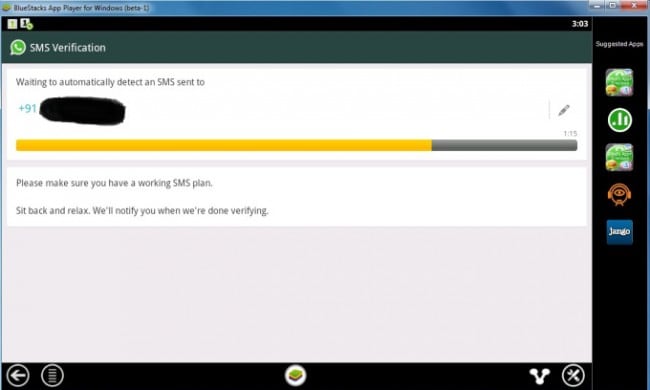
7. 인증 절차가 끝나면 WhatsApp이 PC에 설치되고 서비스를 즐길 수 있습니다.
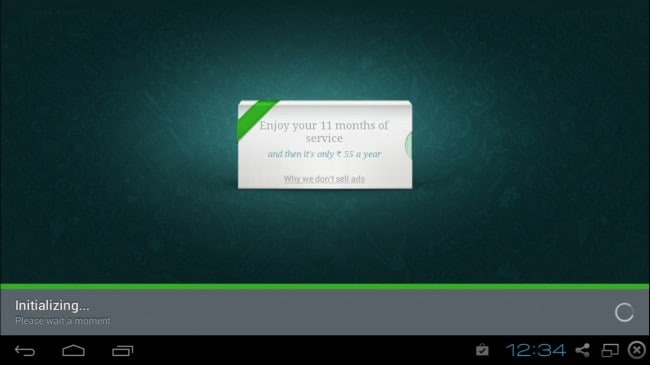
주의 사항: 전화번호가 같은 다른 기기에서 WhatsApp을 사용하고 있지 않은지 확인해야 합니다. 그렇게 하면 계정이 비활성화되며 다시 확인해야 합니다. 같은 번호로 다시 인증하면 PC의 WhatsApp에 물리적으로 챌린지가 됩니다.

DrFoneTool – WhatsApp 전송
한 번의 클릭으로 iPhone에서 WhatsApp 메시지 및 첨부 파일을 백업할 수 있습니다.
- 한 번의 클릭으로 전체 iOS 기기를 컴퓨터에 백업할 수 있습니다.
- WhatsApp, LINE, Kik, Viber와 같은 iOS 기기에서 소셜 앱 백업을 지원합니다.
- 백업에서 장치로 모든 항목을 미리보고 복원 할 수 있습니다.
- 백업에서 원하는 것을 컴퓨터로 내 보냅니다.
- 복원하는 동안 장치에서 데이터가 손실되지 않습니다.
- 원하는 데이터를 선택적으로 백업하고 복원합니다.
- iOS 11을 실행하는 최신 iPhone 4 ~ iPhone 13s 지원
 /12/11/10.3/9.3/8/7/6/5/4
/12/11/10.3/9.3/8/7/6/5/4 - Windows 10 또는 Mac 10.15와 완벽하게 호환됩니다.
3부: PC에서 WhatsApp을 사용하기 위한 팁
PC에서 WhatsApp을 더 효과적으로 사용하려면 특정 팁을 알고 따라야 경험이 더 즐거워집니다. 이제 컴퓨터 및 태블릿과 같은 다른 장치에서 앱을 사용할 수 있으므로 PC뿐만 아니라 스마트폰에서 WhatsApp을 보다 효율적으로 사용하는 데 사용할 수 있는 몇 가지 팁이 있습니다.
다음은 컴퓨터에서 WhatsApp을 사용하는 경우 사용할 수 있는 몇 가지 팁입니다.
1. WhatsApp 보관함 사용
온라인 위협과 악의적인 활동이 증가함에 따라 우리 모두 WhatsApp 채팅 또는 메시지를 비공개로 유지하고 해커로부터 안전하게 보호하기를 원합니다. WhatsApp에는 로그인 자격 증명이 필요하지 않습니다. 따라서 누구나 쉽게 PC에서 계정에 액세스하고 채팅을 읽을 수 있습니다. 반면에 다른 사람이 귀하의 비공개 채팅을 읽는 것을 원하지 않습니다. 따라서 PC에서 WhatsApp을 사용하는 동안 채팅을 안전하게 유지하는 좋은 방법 중 하나는 보안 잠금을 사용하는 것입니다. WhatsApp Locker는 해커로부터 대화를 안전하게 보호하는 데 사용할 수 있는 보안 앱입니다. Google Play 스토어를 통해 PC에 WhatsApp 보관함을 쉽게 다운로드할 수 있습니다.
2. 평가판 기간 연장
PC에서 왓츠앱을 사용하는 유저들을 위한 또 하나의 꿀팁은 추가 비용 없이 스마트폰은 물론 PC에서도 왓츠앱 체험 기간을 손쉽게 연장할 수 있다는 점이다. WhatsApp 평가판 기간을 몇 년 더 사용하려면 완전 무료입니다. 몇 가지 간단한 단계를 따르기만 하면 됩니다.
먼저 WhatsApp 계정을 삭제하고 PC에서 앱을 제거해야 합니다. 그런 다음 Google Play 스토어로 이동하여 Windows PC에 다시 다운로드하여 설치해야 합니다. 그런 다음 이전에 사용한 것과 동일한 휴대 전화로 WhatsApp에 계정을 만드십시오. 이제 완료되었으며 몇 년 동안 WhatsApp 평가판을 무료로 사용할 수 있습니다.
3. WhatsApp에 아름다운 테마 제공
WhatsApp의 테마를 변경하고 더 아름답게 만들 수 있습니다. 현재의 테마도 좋지만 취향에 따라 변경하여 더욱 매력적이고 즐겁게 만들 수 있습니다. WhatsApp에 멋진 테마를 추가하려면 Windows PC에 WhatsApp PLUS Holo를 다운로드하여 설치해야 합니다.
마지막 기사

